일부 win10 사용자는 시스템의 기본 시작 메뉴 스타일을 좋아하지 않습니다. win8 스타일과 같은 다른 스타일로 전환하려면 어떻게 해야 합니까? 먼저 작업 표시줄 아이콘을 마우스 오른쪽 버튼으로 클릭하고 속성을 선택한 다음 "단계별" 메뉴 표시줄 탭으로 전환한 다음 "단계별" 메뉴 표시줄 사용을 비활성화합니다. -step"이 표시되면 설정을 저장하고 로그아웃 및 설정 변경을 클릭한 다음 컴퓨터를 다시 시작하면 win8 스타일로 변경된 것을 확인할 수 있습니다.
win10 시작 메뉴 스타일 전환 방법:
1.win10 시작 메뉴 스타일입니다.
2. win8 스타일 모드로 다시 전환하려면 먼저 하단의 알림 표시줄을 마우스 오른쪽 버튼으로 클릭하고 "속성"을 선택하세요.
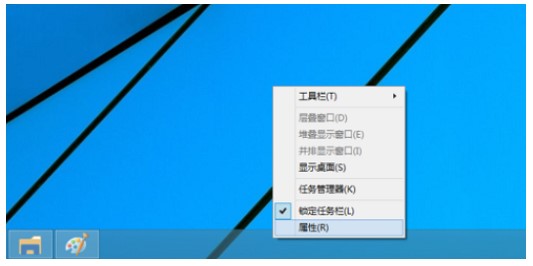
3. 팝업 대화 상자에서 "시작 메뉴"를 선택합니다.
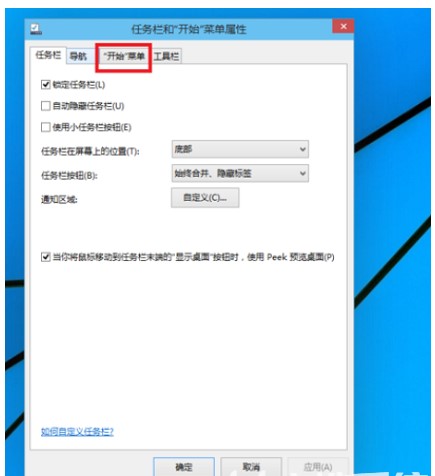
4. 아래 프레임에 조정이 필요한 부분이 기본적으로 체크되어 있는 것을 볼 수 있습니다.
5. 활성화를 취소하려면 확인을 클릭하세요.
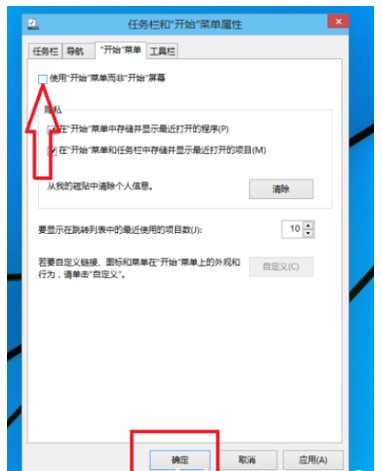
6 활성화되기 전에 로그아웃해야 한다는 메시지가 표시되면 "로그아웃 및 설정 변경"을 클릭하세요.
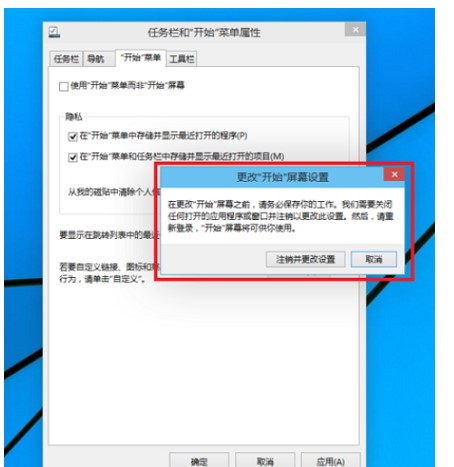
7. 이제부터 시작 메뉴 스타일이 win8로 돌아갑니다.
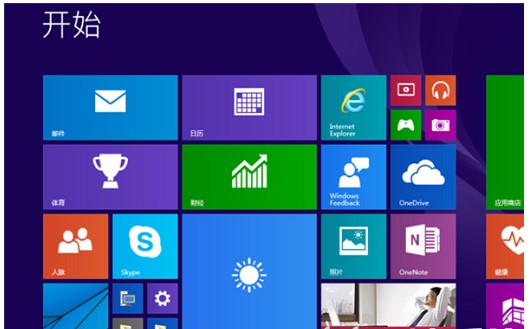
위는 win10 시작 메뉴 스타일 전환 방법과 win10 시작 메뉴 스타일 전환 방법에 대한 소개입니다.
위 내용은 win10 시작 메뉴 스타일을 전환하는 방법 win10 시작 메뉴 전환 스타일에 대해 자세히 소개합니다.의 상세 내용입니다. 자세한 내용은 PHP 중국어 웹사이트의 기타 관련 기사를 참조하세요!